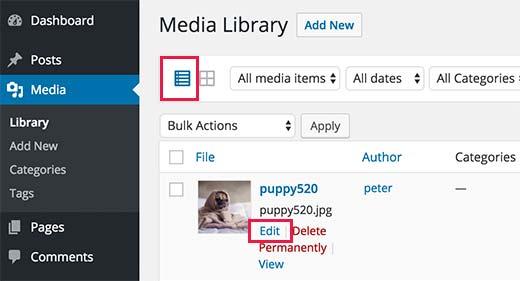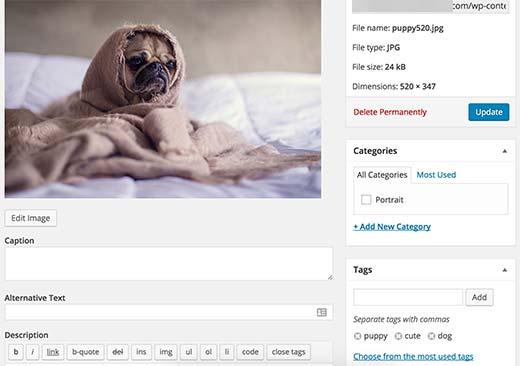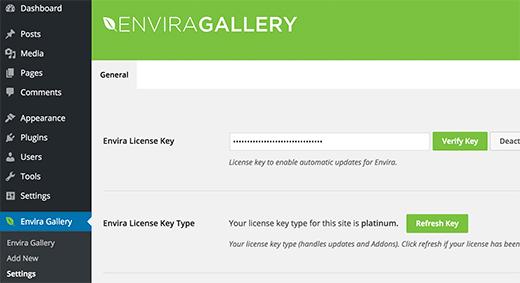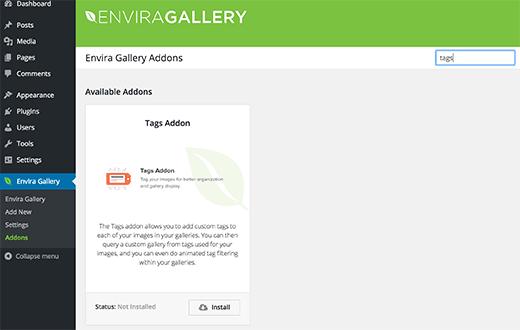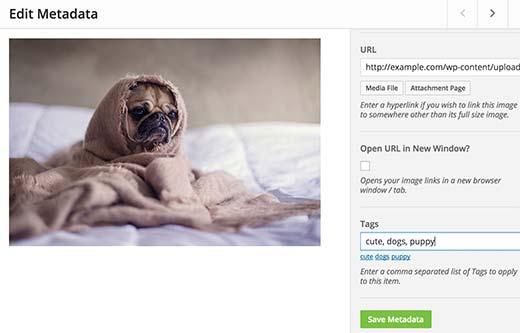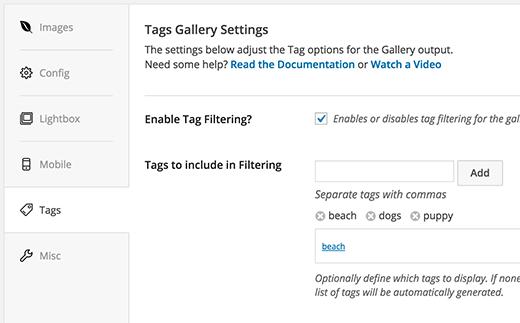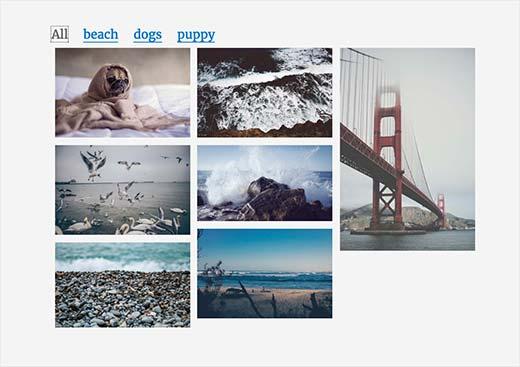如何向WordPress媒体库添加类别和标签
最近,我们的一位读者询问是否可以在WordPress媒体库中为图像添加类别和标签。在媒体库中为图像添加类别和标签可以帮助您轻松地在WordPress中对图像进行排序和定位。在本文中,我们将向您展示如何向WordPress媒体库添加类别和标签。
为什么在WordPress媒体库中为图像添加类别和标签?
WordPress附带一个名为分类法的功能,允许您将帖子分类为类别和标签,甚至可以创建自己的自定义分类。
默认类别和标签分类法仅适用于帖子。但是,分类法可以添加到任何WordPress帖子类型,如页面,附件或您在博客上可能使用的任何自定义帖子类型。
将图像添加到WordPress帖子或页面时,它将作为附件存储在WordPress媒体库中。附件是一种帖子类型,这意味着它也可以拥有自己的分类。
在WordPress图像中添加类别和标签可以帮助您更轻松地查找和排序图像。
方法1:使用媒体库类别在WordPress中添加类别图像
您需要做的第一件事就是安装并激活附件分类法插件。有关详细信息,请参阅有关如何安装WordPress插件的分步指南。
媒体库类别插件开箱即用,您无需进行任何设置配置。只需转到 Media»Library 并单击顶部的列表视图按钮。
这将在列表视图中打开媒体库。点击任意图片下方的“修改”链接,WordPress将带您编辑图片页面。
您会注意到屏幕右侧栏中的新类别元框。
点击添加新类别链接以添加新类别。您还可以创建子类别。请参阅我们的指南,了解如何在WordPress中添加类别和子类别,以了解有关分层分类的更多信息。
完成后,只需单击更新按钮即可保存更改。
为了显示在类别下提交的图像或媒体,您需要使用带有额外类别参数的内置WordPress库短代码。
将14替换为您要从中获取图像的类别ID。请参阅我们的指南,了解如何在WordPress中查找类别ID。
方法2:使用Envira Gallery向WordPress中的图像添加标签
Envira Gallery是市场上最好的WordPress照片库插件。它允许您在WordPress中创建漂亮和适合移动设备的图像库。
Envira Gallery附带一个标签插件,可让您为添加到图库的图像添加标签。
这是一个付费插件,您至少需要一个银牌才能访问标签插件。WPBeginner用户可以使用此Envira Gallery优惠券获得25%的折扣。
您需要做的第一件事是安装并激活Envira Gallery插件。
有关更多详细信息,请参阅有关如何安装WordPress插件的分步指南。
激活后,您需要访问 Envira Gallery»设置页面进入你的许可证密钥。您可以在Envira Gallery网站上从您的帐户获取密钥。
验证后,您需要访问 Envira Gallery»Addons 页面。找到或搜索标签插件,然后单击“安装”。安装完成后,单击激活插件按钮。
激活标签插件后,您可以创建新的图库或编辑现有的图库。如果您是Envira Gallery的新手,请查看我们的指南,了解如何使用Envira轻松创建响应式WordPress图像库。
将图像添加到图库后,您可以单击图像上的铅笔图标来编辑其元数据。
Envira将在弹出窗口中打开图像,右侧列中包含元数据字段。在元数据字段的底部,您会注意到tags字段。
继续输入你的标签。
如果要添加多个标记,请使用逗号分隔每个标记。不要忘记单击保存元数据按钮来存储您的更改。
重复此过程以将标记添加到图库中的其他图像。
您还可以在图库中显示标签。编辑图库时,只需单击标签选项卡,然后选中启用标签过滤选项旁边的框。
您可以选择要显示或排除的标签,按字母顺序或手动排序标签,以及其他设置。
完成后,单击“发布”或“保存”按钮以保存图库。
这就是全部,我们希望本文能帮助您学习如何向WordPress媒体库添加类别和标签。您可能还希望查看有关如何查找WordPress博客文章的免版税图像的指南。
最近,我们的一位读者询问是否可以在WordPress媒体库中为图像添加类别和标签。在媒体库中为图像添加类别和标签可以帮助您轻松地在WordPress中对图像进行排序和定位。在本文中,我们将向您展示如何向WordPress媒体库添加类别和标签。
为什么在WordPress媒体库中为图像添加类别和标签?
WordPress附带一个名为分类法的功能,允许您将帖子分类为类别和标签,甚至可以创建自己的自定义分类。
默认类别和标签分类法仅适用于帖子。但是,分类法可以添加到任何WordPress帖子类型,如页面,附件或您在博客上可能使用的任何自定义帖子类型。
将图像添加到WordPress帖子或页面时,它将作为附件存储在WordPress媒体库中。附件是一种帖子类型,这意味着它也可以拥有自己的分类。
在WordPress图像中添加类别和标签可以帮助您更轻松地查找和排序图像。
方法1:使用媒体库类别在WordPress中添加类别图像
您需要做的第一件事就是安装并激活附件分类法插件。有关详细信息,请参阅有关如何安装WordPress插件的分步指南。
媒体库类别插件开箱即用,您无需进行任何设置配置。只需转到 Media»Library 并单击顶部的列表视图按钮。
这将在列表视图中打开媒体库。点击任意图片下方的“修改”链接,WordPress将带您编辑图片页面。
您会注意到屏幕右侧栏中的新类别元框。
点击添加新类别链接以添加新类别。您还可以创建子类别。请参阅我们的指南,了解如何在WordPress中添加类别和子类别,以了解有关分层分类的更多信息。
完成后,只需单击更新按钮即可保存更改。
为了显示在类别下提交的图像或媒体,您需要使用带有额外类别参数的内置WordPress库短代码。
将14替换为您要从中获取图像的类别ID。请参阅我们的指南,了解如何在WordPress中查找类别ID。
方法2:使用Envira Gallery向WordPress中的图像添加标签
Envira Gallery是市场上最好的WordPress照片库插件。它允许您在WordPress中创建漂亮和适合移动设备的图像库。
Envira Gallery附带一个标签插件,可让您为添加到图库的图像添加标签。
这是一个付费插件,您至少需要一个银牌才能访问标签插件。WPBeginner用户可以使用此Envira Gallery优惠券获得25%的折扣。
您需要做的第一件事是安装并激活Envira Gallery插件。
有关更多详细信息,请参阅有关如何安装WordPress插件的分步指南。
激活后,您需要访问 Envira Gallery»设置页面进入你的许可证密钥。您可以在Envira Gallery网站上从您的帐户获取密钥。
验证后,您需要访问 Envira Gallery»Addons 页面。找到或搜索标签插件,然后单击“安装”。安装完成后,单击激活插件按钮。
激活标签插件后,您可以创建新的图库或编辑现有的图库。如果您是Envira Gallery的新手,请查看我们的指南,了解如何使用Envira轻松创建响应式WordPress图像库。
将图像添加到图库后,您可以单击图像上的铅笔图标来编辑其元数据。
Envira将在弹出窗口中打开图像,右侧列中包含元数据字段。在元数据字段的底部,您会注意到tags字段。
继续输入你的标签。
如果要添加多个标记,请使用逗号分隔每个标记。不要忘记单击保存元数据按钮来存储您的更改。
重复此过程以将标记添加到图库中的其他图像。
您还可以在图库中显示标签。编辑图库时,只需单击标签选项卡,然后选中启用标签过滤选项旁边的框。
您可以选择要显示或排除的标签,按字母顺序或手动排序标签,以及其他设置。
完成后,单击“发布”或“保存”按钮以保存图库。
这就是全部,我们希望本文能帮助您学习如何向WordPress媒体库添加类别和标签。您可能还希望查看有关如何查找WordPress博客文章的免版税图像的指南。